Mặc dù Instagram gần đây đã thêm lượt thích và bình luận vào giao diện Web, nhưng trải nghiệm Web hoàn chỉnh, chứa đầy các hình ảnh tải lên, luồng và xem hồ sơ vẫn nằm trong danh sách mong muốn của tôi.
Nhiều người đã chấp nhận điện thoại của họ làm máy ảnh chính, nhưng có một nhóm người dùng thích hợp - như các blogger và nhiếp ảnh gia - những người làm việc xung quanh môi trường ứng dụng hạn chế của Instragram để tải lên ảnh độ phân giải đầy đủ từ máy ảnh dSLR của họ.
Khả năng bao gồm tải lên ảnh thông qua Bộ kết nối máy ảnh iPad hoặc thậm chí gửi email ảnh từ máy tính để bàn và tải ảnh lên Instagram thông qua tuyến đường đó. Người dùng Android có hiểu biết thậm chí có thể sử dụng bộ chuyển đổi USB OTG để tải lên ảnh dSLR khi đang di chuyển.
Tuy nhiên, một tùy chọn mới, ít phức tạp hơn đã bị cắt xén, và tất cả là nhờ Bluestacks.
Bluestacks, đã ra mắt năm ngoái và kể từ đó đã mở rộng để hỗ trợ nhiều hệ điều hành khác nhau, mang đến trải nghiệm độc đáo khi chạy các ứng dụng Android trên máy tính để bàn Windows hoặc Mac của bạn.
Từ Angry Birds đến Draw Something, nhiều ứng dụng có sẵn - và bao gồm cả Instagram. Khi được sử dụng trong Bluestacks, ứng dụng hoạt động giống như trên Android. Duyệt web, bình luận, tải ảnh lên - tất cả đều có thể chỉ với một quá trình thiết lập ngắn.
Với Instagram được cài đặt trên máy tính để bàn của bạn thông qua Bluestacks, người dùng Android và không phải Android cũng có thể dễ dàng chụp những bức ảnh chất lượng cao đó trên một điểm hoặc chụp ảnh hoặc dSLR và tải chúng trực tiếp lên Instagram.
(Và, tất nhiên, điều đáng nói là đây là một giải pháp tạm thời hợp lý cho người dùng Windows Phone và BlackBerry đang chờ đợi một ứng dụng Instagram dành riêng.)
Thực hiện theo từng bước dưới đây để bắt đầu.
1. Tải xuống và cài đặt Bluestacks. Sau khi cài đặt, nhấp vào nút tìm kiếm (kính lúp) ở góc trên bên phải của chương trình. Tìm kiếm trên Instagram. Chọn nó và cài đặt ứng dụng.

2. Khi Instagram được cài đặt, bạn sẽ thấy nó xuất hiện trong bảng điều khiển của mình. Nhấp vào biểu tượng ứng dụng để khởi chạy nó. Đăng nhập như bình thường.
3. Để tải ảnh lên từ máy tính để bàn của bạn, hãy nhấp vào nút camera, sau đó chọn biểu tượng Polaroid ở phía dưới bên phải của cửa sổ ứng dụng. Điều này sẽ nhắc bạn chọn một ảnh từ ổ đĩa của bạn. (Nếu bạn sử dụng Instagram trên Android, toàn bộ quá trình này sẽ quen thuộc.) Sau đó, chỉnh sửa và tải ảnh lên như bình thường.

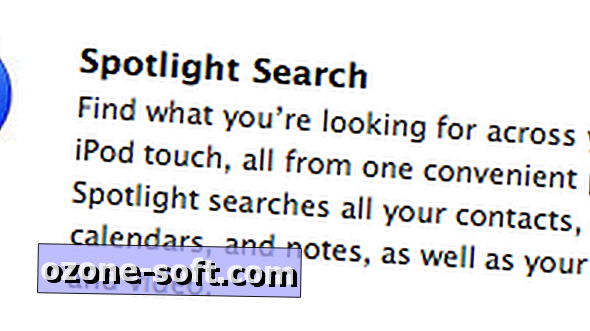












Để LạI Bình LuậN CủA BạN